Cómo convertir WMV a VLC para jugar
Por Manuel Gonzalez • 2025-10-23 19:10:17 • Proven solutions
VLC ahora lidera el mundo en lo que respecta a la reproducción de videos y música. Sin duda, la popularidad y la disponibilidad sin costo le han dado el nombre y el estatus de experto en tecnología. Este artículo te dirá cómo convertir WMV a formato VLC siguiendo los pasos y procedimientos adecuados.
- Parte 1. Por qué VLC no puede reproducir WMV
- Parte 2. Breve introducción a VLC Player
- Parte 3. Cómo convertir WMV a VLC con Wondershare UniConverter (originalmente Wondershare Video Converter Ultimate)
- Parte 4. Los 3 trucos principales para hacer un uso completo de VLC
Parte 1. Por qué VLC no puede reproducir WMV
VLC es el mejor reproductor de video para ver películas o documentales o incluso escuchar música. VLC también se puede utilizar para ver transmisiones en vivo sin esfuerzo. Pero en algunos escenarios, donde el formato de video de salida es WMV, el VLC no funciona correctamente. En el caso de Windows, el error se soluciona parcialmente instalando el códec u otro software que admita WMV. Pero desafortunadamente, en el caso de MAC OS, los errores continúan persistiendo.
Una de las formas más rápidas de escapar de este problema es convertir sus videos WMV al formato compatible con VLC. Dado que VLC se usa en múltiples plataformas, el formato será compatible con todo tipo de sistemas operativos y otros reproductores multimedia. Hay muchas herramientas disponibles en el mercado que te permitirán convertir WMV a VLC en línea o en el propio sistema local, pero aquí discutiremos el mejor software disponible en el mercado. Pero antes de eso, aprendamos más sobre VLC y sus formatos compatibles.
Parte 2. Breve introducción a VLC Player
VLC es un software de código abierto creado por VideoLAN. Es compatible con varios códecs y complementos que mejoran la experiencia de visualización de videos. El software está cargado de funciones, pero es fácil de usar.
Las principales características de VLC son:
- Compatible con plataformas de varios sistemas operativos como Windows, MAC OS, Linux y mucho más.
- Admite una gran cantidad de formatos que lo convierten en un reproductor universal.
- No tiene ventanas emergentes adicionales ni mensajes molestos.
- Se puede mejorar con varios complementos y códecs.
Los formatos de video compatibles con VLC incluyen:
DivX® (1/2/3/4/5/6), MPEG-4 ASP, XviD, 3ivX D4, H.261, H.263 / H.263i, MPEG-1/2, / MPEG-4 AVC, Cinepak, Theora, Dirac / VC-2, MJPEG (A/B), WMV 1/2, WMV 3 / WMV-9 / VC-1, Sorenson 1/3, DV, On2 VP3/VP5/VP6, Indeo Video v3 (IV32), Real Video (1/2/3/4)
Parte 3. Cómo convertir WMV a VLC con Wondershare UniConverter (originalmente Wondershare Video Converter Ultimate)
Ahora que sabemos la importancia de convertir WMV a VLC, analicemos algunos de los convertidores del mercado. Para los usuarios ocasionales que desean convertir solo uno o dos archivos sobre la marcha, pueden estar contentos con la conversión de WMV a VLC en línea, ya que son fáciles de usar y requieren menos pasos. Aun así, por la siguiente razón, no son aptos para uso profesional o para tareas de alta calidad:
- Tasa de conversión más lenta
- Requisito de conexión a Internet constante
- Motor de conversión propenso a errores
Por lo tanto, necesitaremos el mejor software para convertir WMV a VLC disponible en el mercado para obtener los mejores resultados. Wondershare UniConverter (originalmente Wondershare Video Converter Ultimate) es uno de los mejores en su tipo. Es un software todo en uno que siempre necesitará para resolver todos sus problemas relacionados con el video. Está equipado con el último motor de conversión que se destaca fácilmente en la conversión de videos. Su característica principal incluye:
 Wondershare UniConverter (originalmente Wondershare Video Converter Ultimate)
Wondershare UniConverter (originalmente Wondershare Video Converter Ultimate)
Tu completa Video Toolbox

- Convierte a más de 1000 formatos, como AVI, MKV, MOV, MP4, etc.
- Convierte a pre-ajuste optimizado para casi todos los dispositivos.
- Admite una velocidad de conversión 30 veces más rápida que cualquier convertidor convencional.
- Edita, mejora & personaliza tus archivos de video.
- Graba videos en DVD reproducibles con atractivas plantillas de DVD gratuitas.
- Admite descargas o grabar videos de sitios para compartirlos.
- La caja de herramientas versátil combina la corrección de metadatos de video, creador de GIF, convertidor de realidad virtual y grabador de pantalla.
- Transmite tus videos desde Windows o Mac a otros dispositivos, incluidos Chromecast, Roku, Apple TV, Xbox 360 o PS3.
- SO compatible: Windows 10/8/7/XP/Vista, Mac OS 10.15 (Catalina), 10.14, 10.13, 10.12, 10.11, 10.10, 10.9, 10.8, 10.7, 10.6
Con tantas funciones cargadas en el software, ahora debes estar seguro del dominio de Wondershare UniConverter (originalmente Wondershare Video Converter Ultimate) en el mercado. Ahora veamos cómo puedes usarlo para convertir WMV a VLC en pasos detallados.
Paso 1 Agregar los Archivos
Lo primero para convertir WMV a VLC es agregar los archivos WMV deseados; puedes arrastrar y soltar el archivo en el software o hacer clic en la pestaña Video Converter y luego hacer clic en el botón Agregar archivo en la parte superior izquierda de la interfaz. Navega por el cuadro de diálogo y selecciona el archivo que deseas convertir
![]()
Paso 2 Proceso de Conversión
Selecciona la opción desplegable, haciendo clic en la pestaña de video y busca una lista de formatos. Elije cualquier formato compatible con VLC por ejemplo MPEG. Selecciona la preferencia por la calidad. Después de eso, haz clic en el botón convertir.
![]()
Paso 3 Obtén el video terminado.
Dirígete a la pestaña de Finalizados; Verás una lista de videos organizada y fácilmente accesibles, selecciona tu archivo convertido y disfruta del video en tu VLC.
![]()
Parte 4. Los 3 trucos principales para hacer un uso completo de VLC
Aquí hay algunos consejos y trucos para facilitarle el uso de VLC
1. Reproducir o descargar videos en línea
Para iniciar un video en línea, debes ir a Medios y hacer clic en Abrir transmisión de red. Presiona la pestaña Red, ingresa la URL del video y haz clic en Reproducir. Para guardarlo, en lugar de Reproducir, elije Convertir.
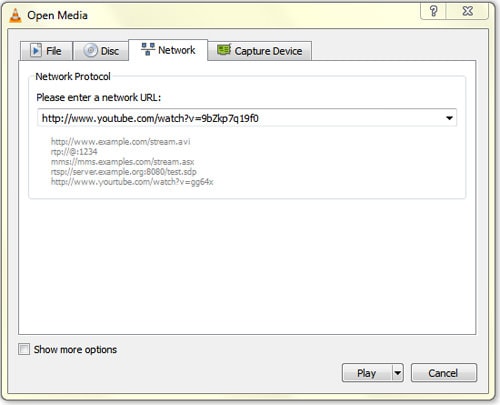
2. El registro de video que se está reproduciendo actualmente
Esta función no está visible de forma predeterminada, pero puedes hacerla visible yendo a la barra de menú, haciendo clic en Ver > Controles avanzados. Aparecerán algunos botones adicionales. Mientras reproduce un archivo multimedia, haz clic en "Grabar" para comenzar a grabar. Puedes presionarlo nuevamente para detener.
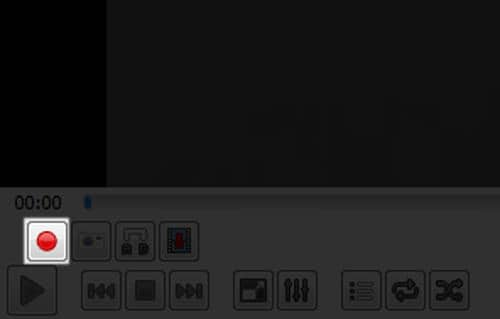
3. Transmisión en línea con VLC
VLC le proporciona una de las características/trucos asombrosos en la transmisión en línea que puede obtener fácil y rápidamente desde la interfaz de VLC. Para eso, no es necesario que vayas a ningún lado ni realices ninguna configuración. Lo que tienes que hacer es abrir el reproductor multimedia VLC, aquí; en el lado izquierdo, hay una lista de opciones disponibles entre ellas elija Jamendo Selections > Al hacerlo, se abrirá una lista de las últimas canciones ofrecidas por Jamendo a las que puede acceder a través de VLC sin pagar nada. ¿No es una característica interesante de VLC?.
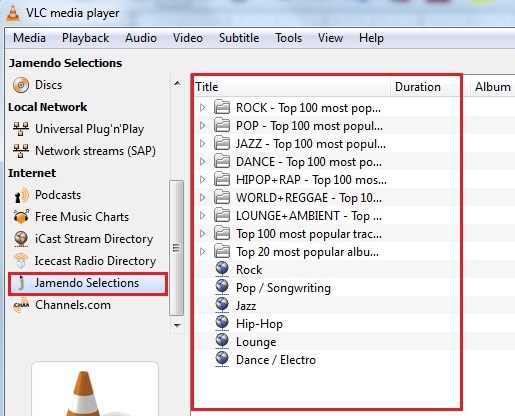
Ahora que sabes cómo convertir WMV a VLC, también puedes usar el método anterior para varias otras conversiones de video. Los convertidores en línea son convenientes para el usuario ocasional, pero para videos convertidos de calidad, nadie puede apostar a Wondershare UniConverter. Es, con mucho, el mejor software para cualquier tarea de este tipo.
Manuel Gonzalez
staff Editor